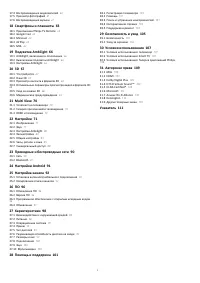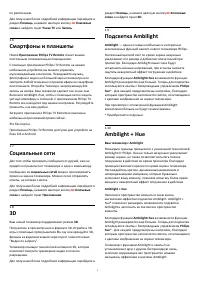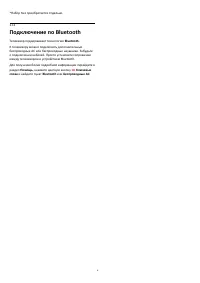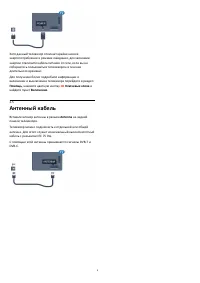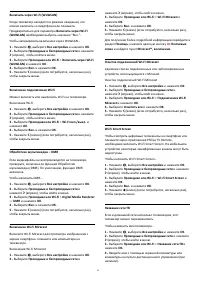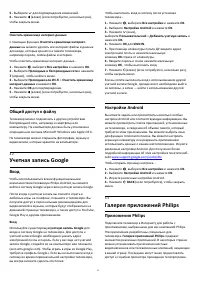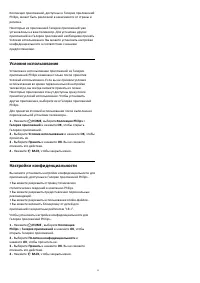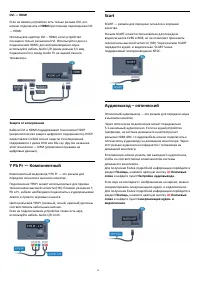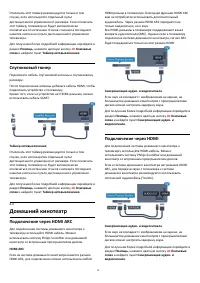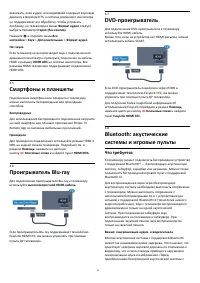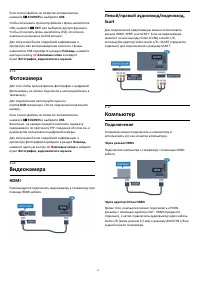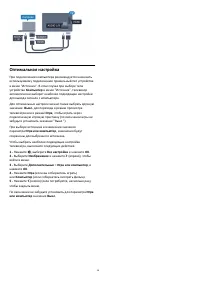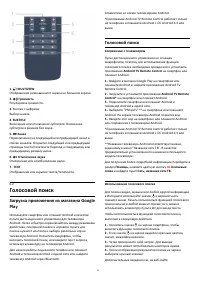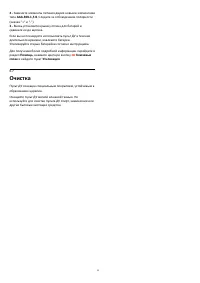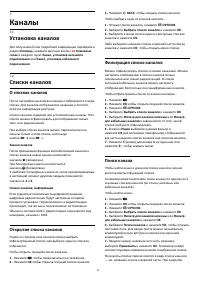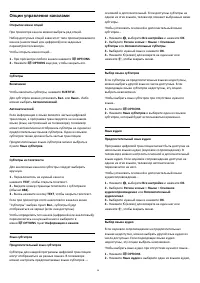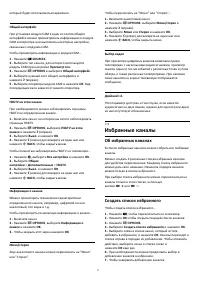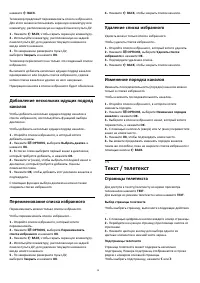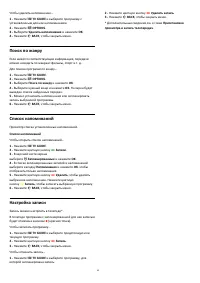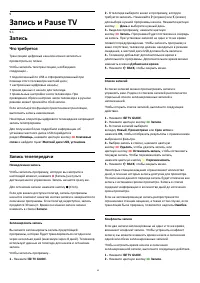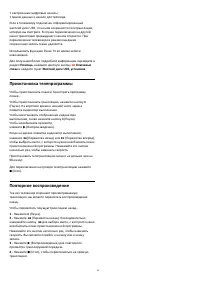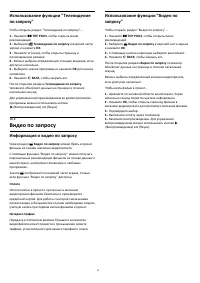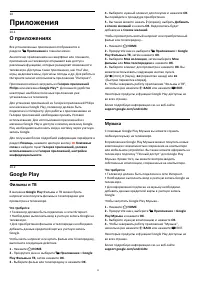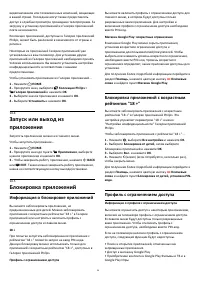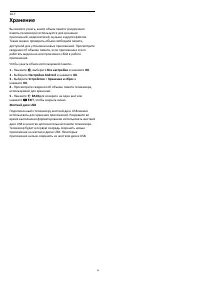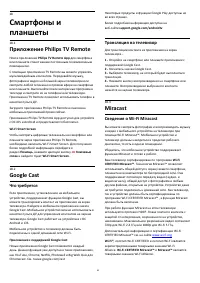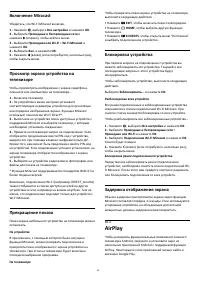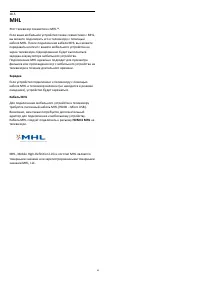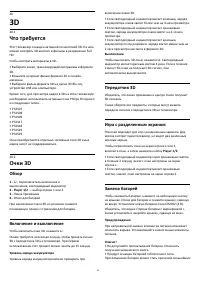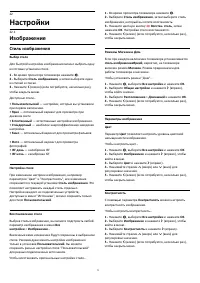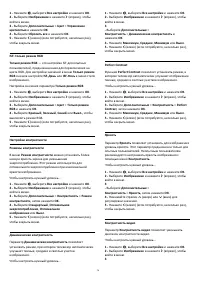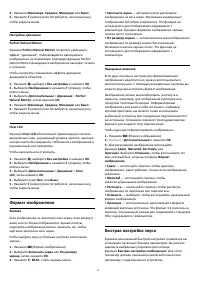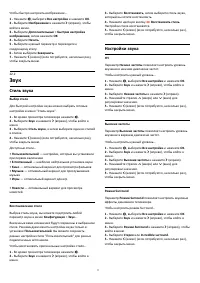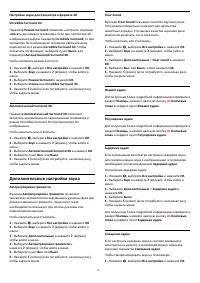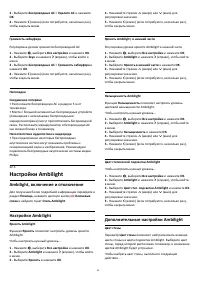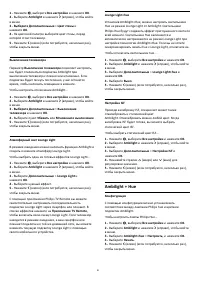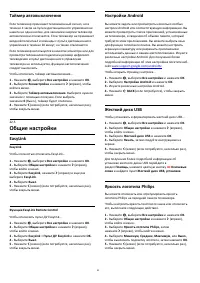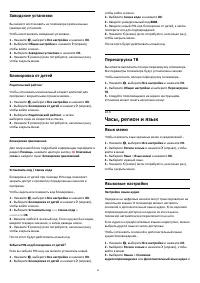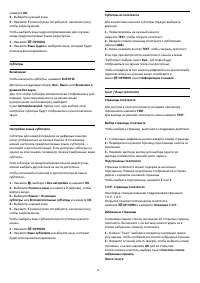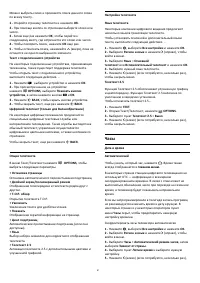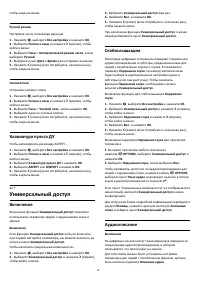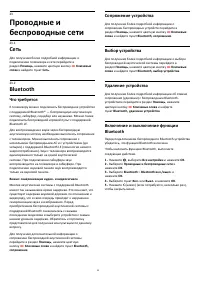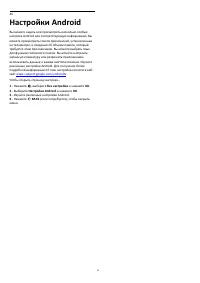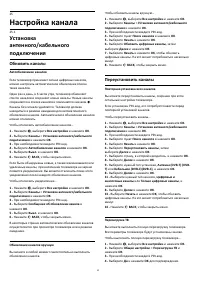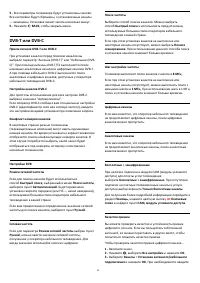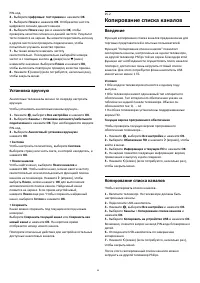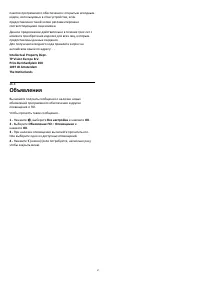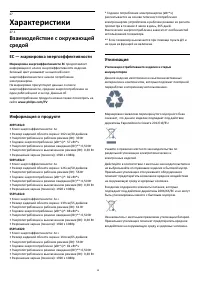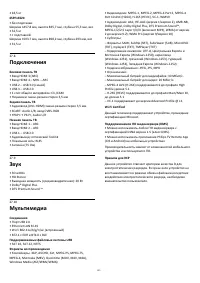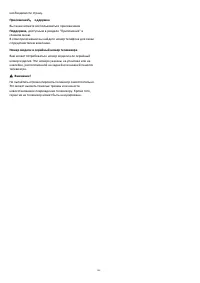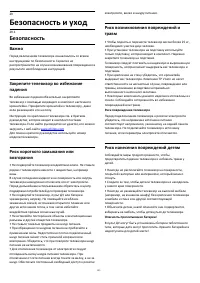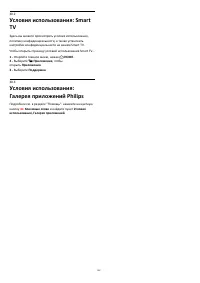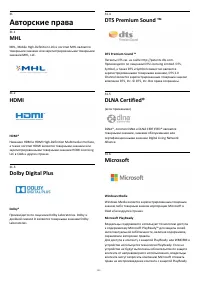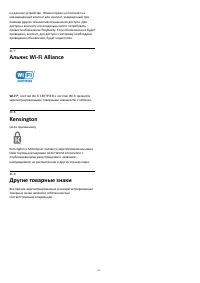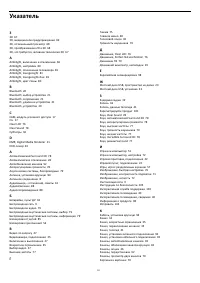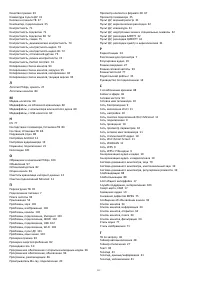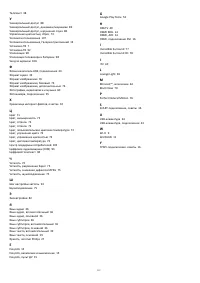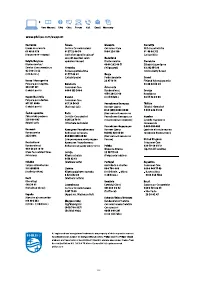Телевизоры Philips 50PFT6510 - инструкция пользователя по применению, эксплуатации и установке на русском языке. Мы надеемся, она поможет вам решить возникшие у вас вопросы при эксплуатации техники.
Если остались вопросы, задайте их в комментариях после инструкции.
"Загружаем инструкцию", означает, что нужно подождать пока файл загрузится и можно будет его читать онлайн. Некоторые инструкции очень большие и время их появления зависит от вашей скорости интернета.
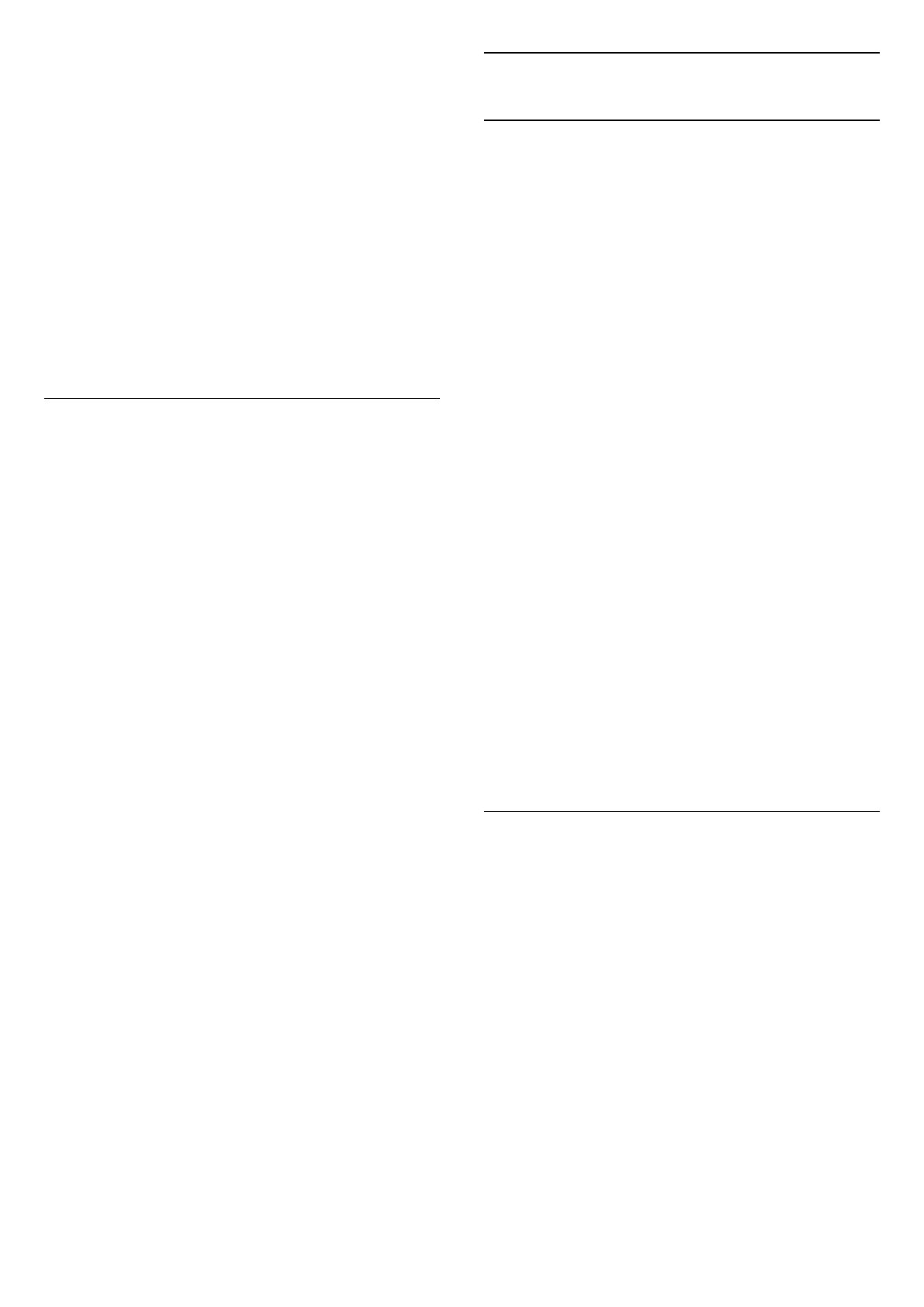
PIN-код.
4 -
Выберите Цифровые: тест приема и нажмите OK.
5 -
Выберите Поиск и нажмите OK. Отобразится частота
цифрового сигнала данного канала.
6 -
Выберите Поиск еще раз и нажмите OK, чтобы
проверить качество сигнала на данной частоте. Результат
теста появится на экране. Вы можете переставить антенну
в другое место или проверить подключения, чтобы
попытаться улучшить качество приема.
7 -
Вы также можете изменить частоту
самостоятельно. Последовательно выбирайте номера
частот и с помощью кнопок
(вверх) или
(вниз)
изменяйте значение. Выберите Поиск и нажмите OK,
чтобы выполнить повторную проверку качества приема.
8 -
Нажмите
(влево) (если потребуется, несколько раз),
чтобы закрыть меню.
Установка вручную
Аналоговые телеканалы можно по очереди настроить
вручную.
Чтобы установить аналоговые каналы вручную…
1 -
Нажмите
, выберите Все настройки и нажмите OK.
2 -
Выберите Каналы > Установка антенного/кабельного
подключения и нажмите OK. При необходимости введите
PIN-код.
3 -
Выберите Аналоговый: установка вручнуюи
нажмите OK.
• Система
Чтобы настроить телесистему, выберите Система.
Выберите страну или часть света, в которой находитесь, и
нажмите OK.
• Поиск каналов
Чтобы найти канал, выберите Поиск каналов и
нажмите OK. Чтобы найти канал, можно ввести частоту
самостоятельно или воспользоваться функцией поиска
каналов на телевизоре. Нажмите
(вправо), чтобы
выбрать Поиск, затем нажмите OK для выполнения
автоматического поиска канала. Найденный канал
появится на экране. Если прием неустойчивый,
нажмите Поиск еще раз. Чтобы сохранить найденный
канал, выберите Готово и нажмите OK.
• Сохранить
Канал можно сохранить под текущим или под новым
номером.
Выберите Сохранить текущий канал или Сохранить как
новый канал и нажмите OK. На короткое время
отобразится номер нового канала.
Повторите описанные действия для настройки остальных
доступных аналоговых каналов.
25.2
Копирование списка каналов
Введение
Функция копирования списка каналов предназначена для
торговых представителей и опытных пользователей.
Функция "Копирование списка каналов" позволяет
скопировать каналы, настроенные на одном телевизоре,
на другой телевизор Philips той же серии. Благодаря этой
функции нет необходимости осуществлять поиск каналов
повторно; достаточно лишь загрузить готовый список
каналов. Для этого потребуется флэш-накопитель USB
емкостью не менее 1 ГБ.
Условия
• Обе модели телевизоров относятся к одному году
выпуска.
• Оба телевизора имеют одинаковый тип аппаратного
обеспечения. Тип аппаратного обеспечения указан на
табличке на задней панели телевизора. Обычно он
обозначается так: Q. . . LA
• На обоих телевизорах установлены поддерживаемые
версии ПО.
Текущая версия программного обеспечения
Чтобы проверить текущую версию программного
обеспечения телевизора…
1 -
Нажмите
, выберите Все настройки и нажмите OK.
2 -
Выберите Обновление ПО и нажмите
(вправо), чтобы
войти в меню.
3 -
Выберите Информация о текущем ПО и нажмите OK.
4 -
На экране появится следующая информация: версия,
примечания к выпуску и дата создания.
5 -
Нажмите
(влево) (если потребуется, несколько раз),
чтобы закрыть меню.
Копирование списка каналов
Чтобы скопировать список каналов…
1 -
Включите телевизор. На телевизоре должны быть
настроенные каналы.
2 -
Подключите USB-накопитель.
3 -
Нажмите
, выберите Все настройки и нажмите OK.
4 -
Выберите Каналы > Копирование списка каналов и
нажмите OK.
5 -
Выберите Копировать на устройство USB и нажмите OK.
Возможно, появится запрос на ввод PIN-кода блокировки о
детей.
6 -
Отсоедините USB-накопитель по завершении
копирования.
7 -
Нажмите
(влево) (если потребуется, несколько раз),
чтобы закрыть меню.
После этого скопированный список каналов можно
загрузить на другой телевизор Philips.
94
Содержание
- 4 Обзор ТВ; Philips Android TV; Игры
- 5 Подсветка Ambilight
- 6 Подключение по Bluetooth
- 7 Настройка; Инструкции по безопасности; Подставка для телевизора; Кабель питания
- 8 Антенный кабель
- 9 Сеть и Интернет; Домашняя сеть
- 10 Сетевые настройки
- 12 Общий доступ к файлу; Учетная запись Google; Настройки Android; Галерея приложений Philips; Приложения Philips
- 14 Информация о подключении; Руководство по подключению
- 16 Y Pb Pr — Компонентный
- 17 Кабельная приставка
- 18 Спутниковый тюнер; Домашний кинотеатр; Подключение через HDMI ARC
- 19 Настройки аудиовыхода
- 20 Смартфоны и планшеты; Что требуется
- 21 Сопряжение устройства; Выбор устройства; Наушники
- 22 Игровая приставка; HDMI; Игровой пульт; Подключите игровой пульт
- 23 Жесткий диск USB
- 25 Компьютер; Подключение
- 26 Оптимальная настройка
- 27 Яркость логотипа Philips
- 29 Пульт ДУ; Обзор кнопок; Верхняя часть
- 30 Голосовой поиск
- 31 Клавиатура; Обзор; Ввод текста; Верхний и нижний регистры
- 32 Цифры и знаки пунктуации; Батарейки
- 33 Очистка
- 34 Каналы; Установка каналов; Списки каналов; О списках каналов; Открытие списка каналов
- 35 Просмотр каналов; Включение канала
- 36 Опции управления каналами
- 37 Избранные каналы; Об избранных каналах
- 38 Переименование списка избранного; Удаление списка избранного; Изменение порядка каналов; Страницы телетекста
- 40 Интерактивное телевидение; Сведения о функции iTV; Использование iTV
- 41 Телегид; Использование телегида; Открытие телегида; Настройка передачи; Смена дня
- 42 Настройка записи
- 43 Запись и Pause TV; Запись
- 45 Приостановка телепрограммы
- 46 Рекомендации; О рекомендациях; Сейчас в эфире; О функции Сейчас в эфире; Использование функции Сейчас в эфире; ТВ по запросу; О функции Телевидение по запросу
- 47 Видео по запросу; Информация о видео по запросу
- 48 Главное меню
- 49 Меню телевизора; Переход в меню телевизора
- 50 Источники; Переключение на устройство; Имя и тип устройства
- 51 Игра или компьютер
- 52 Приложения; О приложениях; Фильмы и ТВ
- 53 Галерея приложений
- 54 Блокировка приложений; Информация о блокировке приложений
- 55 Управление приложениями
- 56 Хранение
- 57 В главном меню; Игра с разделенным экраном
- 59 Работа в сети Интернет
- 60 Воспроизведение видеозаписей
- 61 Опции управления видеофайлами; Просмотр фотографий; Опции управления фотографиями
- 62 Воспроизведение музыки
- 63 Приложение Philips TV Remote; Google Cast; Трансляция на телевизор; Miracast; Сведения о Wi-Fi Miracast
- 64 Блокировка устройства; Задержка отображения экрана; AirPlay
- 65 MHL
- 66 Соответствие видео; Настройки Ambilight
- 67 Передатчик 3D
- 68 Уход за очками 3D
- 69 Медицинское предупреждение
- 70 Multi View; Телетекст на телевизоре; HDMI и телевидение
- 71 Настройки; Изображение; Стиль изображения
- 72 Расширенные настройки изображения
- 76 Формат изображения; Быстрая настройка звука
- 77 Звук; Стиль звука; Настройки звука
- 78 Дополнительные настройки звука
- 80 Ambilight, включение и отключение
- 82 Эконастройки; Энергосбережение
- 83 Общие настройки
- 85 Перезагрузка ТВ
- 87 Часы
- 88 Клавиатура пульта ДУ; Универсальный доступ; Включение
- 92 Настройка канала; Обновить каналы
- 94 Установка вручную; Введение; Копирование списка каналов
- 96 ПО; Обновление ПО; Обновление по сети Интернет; Версия ПО
- 97 Объявления
- 98 Характеристики; ЕС — маркировка энергоэффективности
- 99 Операционная система; Размеры и вес
- 100 Подключения
- 101 Помощь и поддержка; Регистрация телевизора
- 103 Интерактивная справка
- 105 Безопасность и уход; Безопасность; Важно
- 106 Уход за экраном
- 109 Авторские права
- 111 Указатель